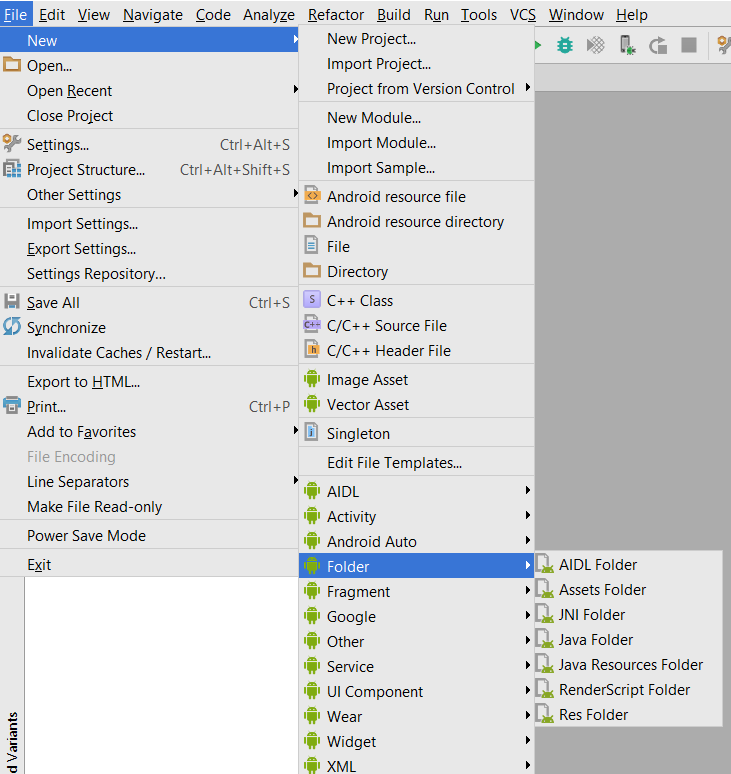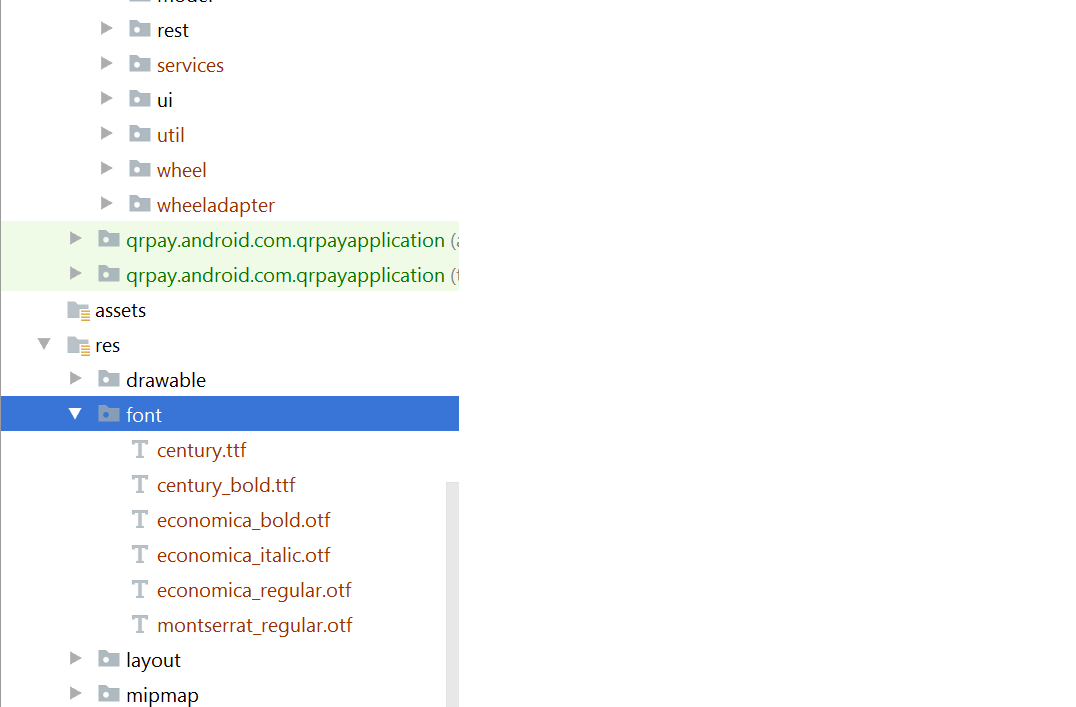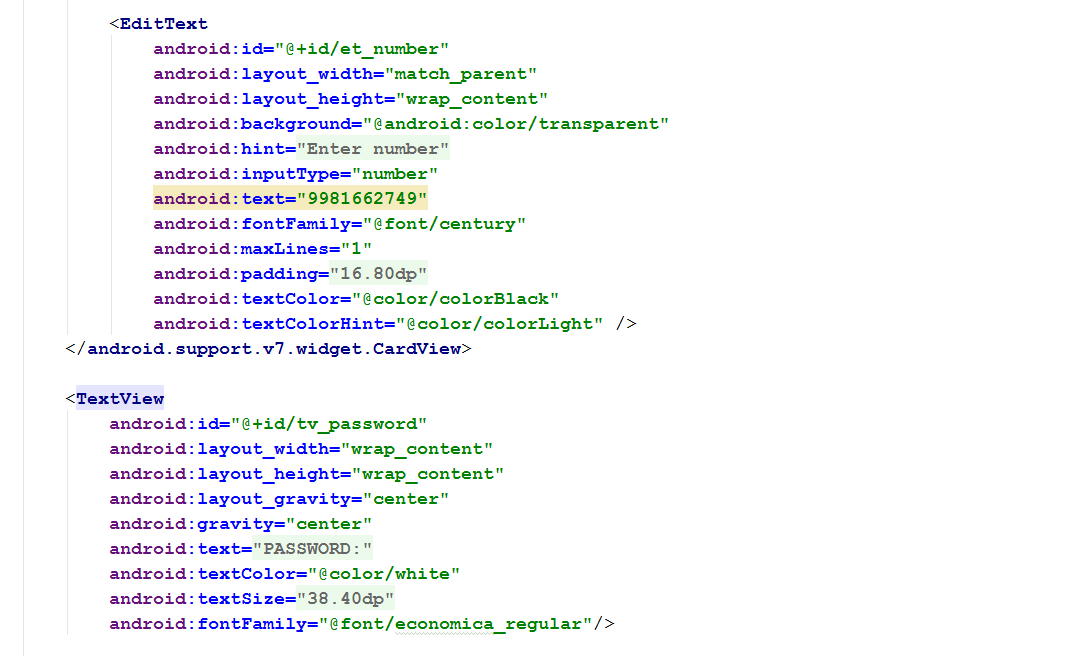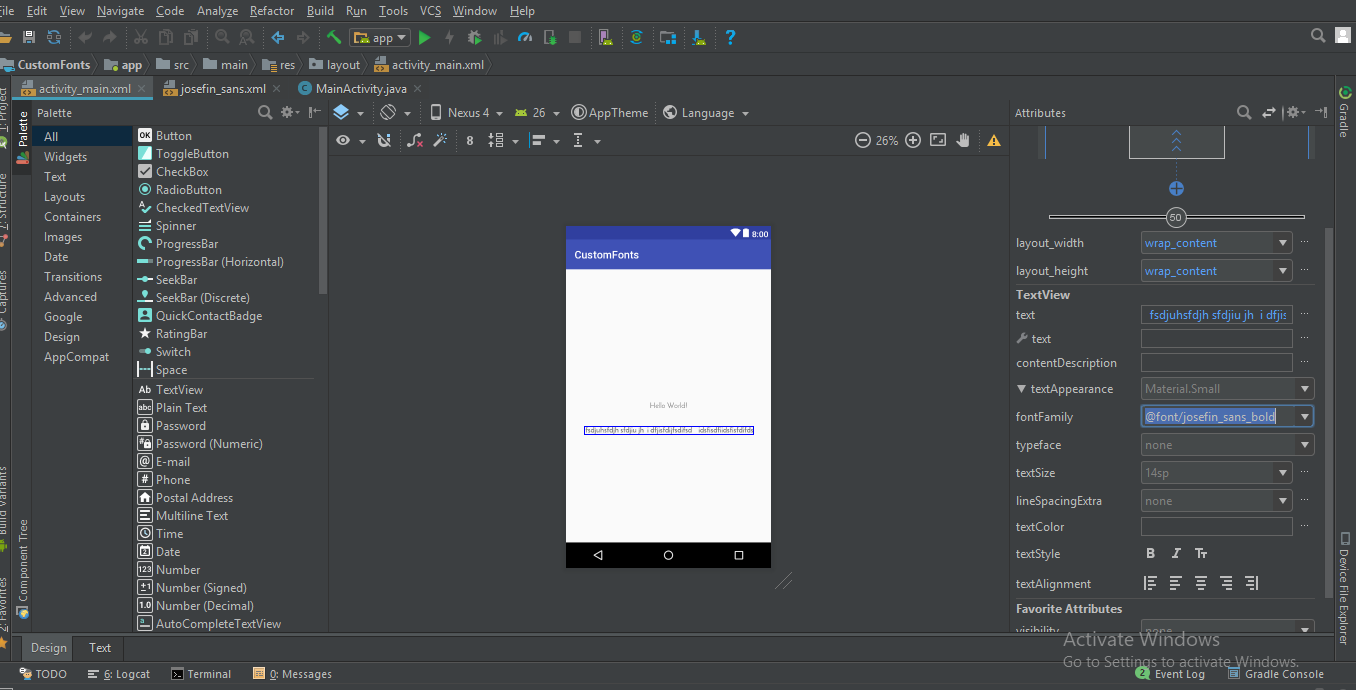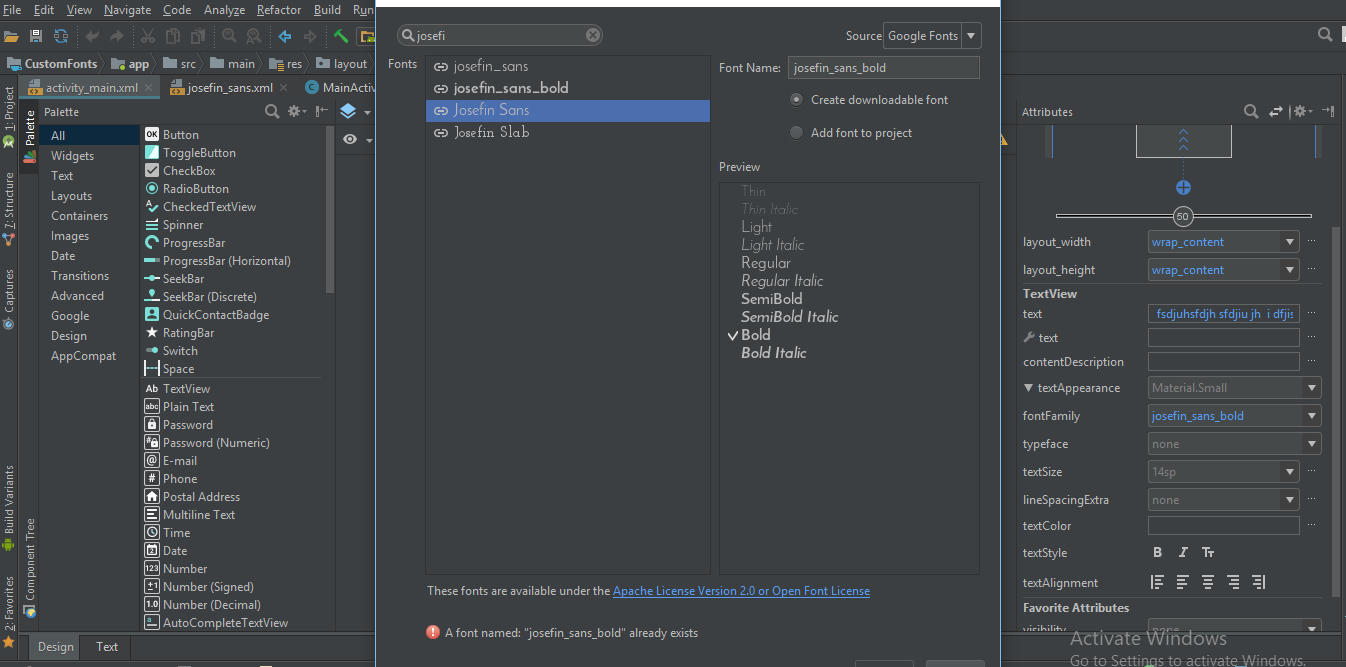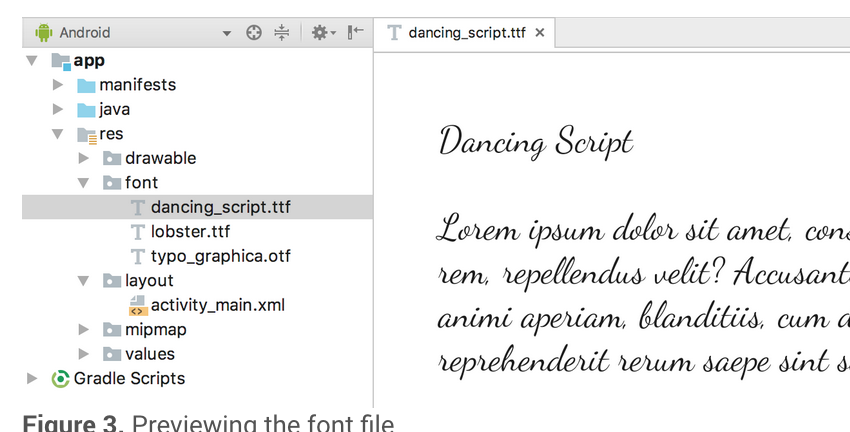- Совет: Работаем со своими шрифтами в Android O
- Добавление ваших шрифтов в проект
- Использование своих шрифтов
- Создание семейства шрифта
- Не забудьте протестировать!
- Заключение
- Как изменить шрифт редактора Android Studio?
- 8 ответов
- Как использовать пользовательский шрифт в проекте, написанном в Android Studio
- 15 ответов
Совет: Работаем со своими шрифтами в Android O
Russian (Pусский) translation by Ellen Nelson (you can also view the original English article)
А вот и первая предварительная версия Android O!
В этой серии мы рассмотрим некоторые из современных функций пользовательского интерфейса, с которыми вы можете начать экспериментировать сегодня, в версии Android O для предварительного ознакомления разработчиками.
В первом совете я показал вам, как настроить свою разработку для поддержки этого раннего предварительного просмотра O, и как создать текст, который автоматически масштабируется в соответствии с текущей конфигурацией экрана. В этом совете мы увидим, как Android O сделает работу с пользовательскими шрифтами беззаботной.
Добавление ваших шрифтов в проект
Вы когда-нибудь хотели выделить отдельный фрагмент текста? Или, может быть, вы были убеждены, что ваш шрифт станет отличным способом добавить в ваше приложение дополнительную индивидуальность?
Хотя есть много преимуществ при использовании пользовательских шрифтов, работа с ними на Android традиционно была болезненным опытом, требуя, чтобы вы либо использовали библиотеку, либо создали пользовательский View .
К счастью, работа с пользовательскими шрифтами в Android будет намного проще, так как пользовательские шрифты станут полностью поддерживаемым типом ресурсов в Android O. Это означает, что добавление пользовательского шрифта в ваше приложение будет таким же простым, как добавление любого другого ресурса, например изображения и текста.
Чтобы следовать этому руководству, вам понадобятся несколько файлов шрифтов, которые вы можете добавить в проект с Android O, который мы создали в первой части.
Android O поддерживает оба формата: .otf (OpenType) и .ttf (TrueType). Существует множество веб-сайтов, предлагающих такие шрифты бесплатно, поэтому потратьте несколько минут на поиск в Google, пока не найдете нужный шрифт.
Поскольку мы просто экспериментируем с новыми функциями Android O, не имеет особого значения, какой шрифт вы используете, но если вы ищете шрифты для использования в релизах вашего приложения, вы всегда должны смотреть условия использования этого шрифта. Только потому, что файл доступен для загрузки, не означает автоматически, что нет ограничений на то, как вы можете использовать и обращаться с этим файлом, поэтому всегда читайте мелкий текст!
Вы также должны задуматься о цели, содержании и целевой аудитории вашего приложения, так как разные шрифты передают разные сообщения. Если вы разрабатываете приложение, помогающее людям заполнять их налоговые декларации, то ваша аудитория с трудом сможет серьезно отнестись к финансовым и юридическим советам в вашем приложении, если оно поставляется со непонятным и странным шрифтом!
Как только вы найдете шрифт, с которым хотите работать, загрузите и разархивируйте его. На этом этапе вы должны проверить имя файла шрифта на наличие недопустимых символов — по сути это, что угодно, что не входит в строчные a-z, 0-9 или символ подчеркивания. Попробуйте использовать любые другие символы и Android Studio выдаст ошибку, как только вы попытаетесь сослаться на этот ресурс.
Так как у вас есть файл(ы) шрифтов, вам надо будет где-то их хранить:
- Правый клик по папке app/res вашего проекта и выберите New > Android resource directory.
- Откройте выпадающее меню и выберите font.
- Введите font в File name.
- Нажмите OK.
- Убедитесь, что вы добавили все файлы шрифта в папку res/font вашего проекта.
- Щелкните правой кнопкой мыши по папке res/font вашего проекта и выберите New > Font resource file.
- Дайте этому файлу имя и нажмите OK.
- Откройте этот XML-файл и определите все различные версии этого шрифта, а также их атрибуты стиля и веса, например:
- Android Studio TheEchem по умолчанию (редактор)TheScheme(схема) Если шрифт не может быть изменен, вы можете сохранить как,
- Сохранить как новую схему (Схема), а затем изменить размер шрифта;
- Расположение: Файл-> Настройки-> Настройки IDE-> Редактор-> Цвета и шрифты -> Шрифт
- перейдите в (папку проекта)
- затем app>src>main
- создать папку активы>шрифты’ на main.
- buildtoolsVersion выше 26 и минимальная targetSdkVersion требуется 26
- создать активы папку в проект -> приложение (или имя приложения) -> РЦС -> основные -> правый клик -> создать -> папку.
- затем создайте новый каталог внутри активов под названием «шрифты».
Переместите файлы вашего шрифта в новую папку res/font.
Использование своих шрифтов
Вы можете применить свой шрифт к тексту, используя новый XML атрибут android:fontFamily :

Вы можете добавить пользовательский шрифт к любым стилям, которые вы создали в приложении.
Если вы хотите использовать свой шрифт программно, когда вы можете извлечь ваш шрифт используя метод getFont(int) , например:
Создание семейства шрифта
Иногда при распаковке папки со шрифтом вы можете обнаружить несколько версий одного и того же шрифта, например, курсивную версию, или шрифты с различной толщиной.
Если вы используете несколько версий одного и того же шрифта, вы можете сгруппировать их вместе в семейство шрифтов. Семейство шрифтов по существу является отдельным XML-файлом, в котором вы определяете каждую версию шрифта со всеми связанными с ним атрибутами стиля и веса.
Чтобы создать семейство шрифтов:
Затем вы можете ссылаться на любой из шрифтов в этом семействе, используя атрибут android:fontFamily . Например:
Не забудьте протестировать!
В то время, как легко увлечься новыми функциями, не заходите за рамки пользовательских шрифтов! Согласованные UI легче в навигации и понимании, а если ваше приложение постоянно переключается между шрифтами, тогда ваши пользователи скорее обратят больше внимание на то, как выглядит ваш текст, а не на то, что о чем он говорит.
Если вы добавляете пользовательские шрифты в свой проект, важно проверить, как этот шрифт отображается в широком диапазоне различных конфигураций экрана, поскольку вашим главным приоритетом всегда должна быть удобочитаемость текста.
Заключение
В этом совете я показала вам, как создать более стильный и уникальный текст, добавив пользовательские шрифты в свои проекты. В заключительном посте этой серии мы переведём наш фокус с текста на изображения, так как я покажу вам, как создавать адаптивные значки запуска, которые автоматически адаптируют свою форму в соответствии с текущим устройством.
В то же время ознакомьтесь с некоторыми из наших других руководств по разработке приложений для Android!
Источник
Как изменить шрифт редактора Android Studio?
Прямо сейчас я использую тему Darcula. Я хочу изменить шрифт по умолчанию на что-то другое. Я вхожу в Editor > Colors & Fonts > Font но все варианты неактивны. За Editor Font это показывает Show only monospaced fonts как проверено с Primary font как моноширинный, но ни один из них не может быть изменен. Я пытался изменить шрифт под Appearance но это просто меняет шрифт, используемый вокруг AS, а не внутри редактора.
8 ответов
Все, что вам нужно сделать, это нажать кнопку «Сохранить как», чтобы создать новый профиль. Вы не можете изменить шрифт, потому что вы не можете переписать профиль по умолчанию
Мы можем изменить размер шрифта в соответствии с CTRL + колесико мыши, что очень удобно! Чтобы использовать эту функцию, выберите «Файл» -> «Настройки» -> «Редактор» -> «Общие» -> установите флажок «Изменить размер шрифта (увеличение)» с помощью Ctrl + колесико мыши.
Я надеюсь, что это полезно.
Потратив хорошее время на эту проблему, я наконец исправил ее. В последней версии Android Studio 3.2
Следуйте, это будет работать наверняка.
Шаг 1: Зайдите в Файл Выберите Настройки.
Шаг 2: Выберите редактор и выберите Color Scheme в правом окне.
Шаг 3: Создайте дублирующую схему, нажав на значок настройки в правом боковом окне, как показано на рисунке ниже
Шаг 4: Теперь выберите Color Scheme -> Console Font в левом боковом окне и следуйте изображению. point 1. point 2. point 3 выберите схему, которую мы создаем в Step 3, point 4 выберите тип шрифта Вы хотите, чтобы текст отображал точку 5, выберите размер шрифта по вашему желанию.
Источник
Как использовать пользовательский шрифт в проекте, написанном в Android Studio
Я пытался использовать пользовательский шрифт в Android Studio, как и в Eclipse. Но, к сожалению, не удалось выяснить, куда поместить папку «активы»!
15 ответов
вот шаги, чтобы решить это:
положить .ttf-файл в папку fonts.
или попробуйте так:
клик готово
Правой Кнопкой Мыши на активы и создайте папку с именем шрифты
положить файл шрифта в активы > шрифты
используйте код ниже, чтобы изменить textView шрифт
есть много способов установить пользовательское семейство шрифтов на поле, и я использую это ниже.
чтобы добавить шрифты в качестве ресурсов, выполните следующие действия в Android Studio:
1) Щелкните правой кнопкой мыши папку res и перейдите в раздел создать > каталог ресурсов Android. Откроется окно новый каталог ресурсов.
2) в списке тип ресурса, выберите шрифт и нажмите кнопку ОК.
Примечание: имя каталога ресурсов должно быть шрифтом.
3) Добавьте файлы шрифтов в папку font.
добавить шрифт в нужный вид в xml-файле:
Примечание: но для этого вам потребовались следующие вещи:
Android Studio выше до 3.0 канарейки.
Ваша активность расширяет AppCompatActivity.
Обновить файл gradle так:
compileSdkVersion Двадцать шесть buildToolsVersion » 26.0.1″ defaultConfig <
minSdkVersion со значением 19 targetSdkVersion 26 код versionCode 1 параметр versionname «1.0» testInstrumentationRunner » android.поддержка.тест.бегун.AndroidJUnitRunner» >
добавить зависимостей в build.файл gradle:
переменной classpath Ариа.андроид.инструменты.сборка: gradle:3.0.0-beta4′
Привет здесь у нас есть лучший способ применить шрифты на EditTexts и TextViews на android сразу и применить его во всем проекте.
прежде всего, вам нужно сделать папку шрифтов. Вот шаги.
1: Перейдите в папку (project), затем app>src>main
2: создание папок с именем «активы / шрифты» в основной папке.
3: Поместите шрифты в папку fonts. Здесь У Меня «MavenPro-Regular».ttf’
вот шаги для применения пользовательские шрифты в EditText и используя этот подход, вы можете применять шрифты на каждом входе.
1: Создайте класс MyEditText (ваше предпочтительное имя . )
2: который расширяет EditText
3: применить шрифт
вот пример кода;
и вот код, как его использовать.
или в вашем xml-файле
Я думаю вместо загрузки .ttf-файл мы можем использовать шрифты Google. Это очень легко реализовать. только вы должны следовать этим шагам. Шаг 1) открытая планировка.xml вашего проекта и выберите семейство шрифтов текста в атрибутах (для справки прилагается снимок экрана)
Шаг 2) в семействе шрифтов выберите другие шрифты.. опция, если ваш шрифт отсутствует. затем вы увидите новое окно откроется, там вы можете ввести ваш необходимый шрифт и выберите нужный шрифт из этого списка i.e) регулярн, полужирный, курсив etc.. как показано на рисунке ниже.
Шаг 3) затем вы увидите, что папка шрифтов будет автоматически сгенерирована в папке / res с выбранным XML-файлом шрифтов.
тогда вы можете напрямую использовать это семейство шрифтов в xml как
или pro грамматически вы можете достичь этого, используя
вы можете использовать easy & simple EasyFonts сторонней библиотеки для установки разнообразных пользовательских шрифтов TextView . Используя эту библиотеку, вам не придется беспокоиться о загрузке и добавлении шрифтов в папку assets/fonts. Также о создании объекта шрифта. Вы также будете свободны от создания папки asset.
есть много типов шрифтов в библиотеке.
с библиотекой поддержки 26.0 (и Андроид О,) шрифты можно нагрузить от ресурса легко с
более подробную информацию можно найти здесь.
согласно новой функции, доступной в Android O,ресурсы шрифтов в XML доступен как новая функция.
чтобы добавить шрифты в качестве ресурсов, выполните следующие действия в Android Studio:
1) Щелкните правой кнопкой мыши res папка и перейдите к новый > каталог ресурсов Android. Откроется окно новый каталог ресурсов.
2) в списке тип ресурса, выберите шрифт, а затем нажмите кнопку ЛАДНО.
Примечание: имя каталога ресурсов должно быть шрифтом.
3) добавьте файлы шрифтов в папку шрифтов.
вы можете получить доступ к ресурсам шрифта с помощью нового типа ресурса, шрифт. Например, для доступа к ресурсу шрифта используйте @font / myfont или R. font.сайт myfont.
например. Typeface typeface = getResources().getFont(R.font.myfont); textView.setTypeface(typeface);
чтобы назначить шрифт textView:
your_font_name включает расширение шрифта.
Я хочу добавить свой ответ для Android-O и Android Studio 2.4
создать папку с именем шрифт под res. Загрузите различные шрифты, которые вы хотели добавить в свой пример проекта шрифты Google
внутри вашего семейства шрифтов пользователя xml
3.Если вы хотите, чтобы это было программным способом, используйте следующее код
для получения дополнительной информации перейдите по ссылке на мой блог стили шрифтов для Android с Android Studio 2.4
Если вы совсем новичок в Android, как я это может быть немного сложнее. Обязательно позвоните:
метод внутри метода, такого как onCreate .
Android 8.0 (API 26) представил новые функции, связанные со шрифтами.
1) шрифты могут использоваться в качестве ресурсов.
2) загружаемые шрифты.
Если вы хотите использовать внешние шрифты в своем приложении android, вы можете включить файлы шрифтов в apk или настроить загружаемые шрифты.
включая файлы шрифтов в APK : вы можете скачать файлы шрифтов, сохранить их в res / font filer, определить семейство шрифтов и использовать семейство шрифтов в стили.
дополнительные сведения об использовании пользовательских шрифтов как ресурсы см. http://www.zoftino.com/android-using-custom-fonts
настройка загружаемых шрифтов: определите шрифт, предоставив сведения о поставщике шрифтов, добавьте сертификат поставщика шрифтов и используйте шрифт в стилях.
дополнительные сведения о загружаемых шрифтах см. В разделе http://www.zoftino.com/downloading-fonts-android
создать assets папка затем создать fonts папка в нем.
затем вы можете установить font С assets или directory как bellow:
для новых читателей
Вы можете использовать эту библиотеку Gloxey Пользовательские Виды Шрифтов
как использовать?
создать папку активы ->шрифты. Скопируйте шрифты в шрифты.
использовать собственность app : font_name = «font_name_string» применить шрифт на вид.
пример
Как вы знаете, как использовать пользовательские шрифты в проектах eclipse android, я предлагаю вам взглянуть на структуру каталогов проекта Android studio и найти место для папки активов.
Источник